diskgenius怎么用,教您怎么使用diskgenius分區,電腦故
導讀:電腦故障電腦故障 當前位置:首頁 > 維修知識 > diskgenius怎么用,教您怎么使用diskgenius分區在對新的硬盤進行系統安裝時需要對硬盤分區,可以用來對硬盤分區電腦技術學習網站ito知識分享。

在對新的硬盤進行系統安裝時需要對硬盤分區,可以用來對硬盤分區的工具有很多,其中DiskGenius是一款磁盤管理及數據恢復軟件,功能很多,有很多小伙伴高端網站建設不知道怎樣使用Diskgenius進行分區,下面,小編給大家講解使用diskgenius分區的技巧。
很多用戶電腦出現問題以后就要重新安裝系統,很多用戶發現自己的電腦分區是非常不合理,那么就要重新進行分區,分區好了才能夠進行U盤裝機,那么這個時候我們應該怎么樣進行分區呢?下面,小編給大家帶來了使用diskgenius分區的圖文。
怎么建設網站公司使用diskgenius分區
seo網站優化培訓
將制作完成U盤啟動盤連接至電腦,重啟電腦等待開機畫面出現電腦品牌LOGO標志時,按下一鍵U盤啟動快捷鍵進入啟動項窗口,按回車鍵確認

分區工具電腦圖解1
進入到Win8PE系統后,在桌面上雙擊打開DiskGenius分區工具

分區工具電腦圖解2
在分區工具的界面中,點擊左側的分區列表,選中需要進行調整的硬盤分區,然后點擊上方菜單欄中的“分區--調整分區大小”

分區電腦圖解3
隨后會彈出調整分區容量的界面,根據自己需求進行設置,設置好后還可以點擊選擇操作完成后的動作,最后點擊“開始”
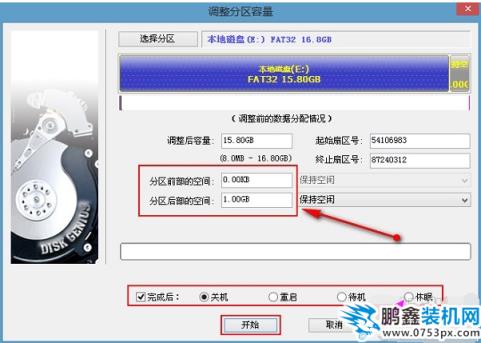
硬盤分區電腦圖解4
此時工具會彈出提示窗口,點擊“是”即可

分區電腦圖解5
等待工具工作完成,最后點擊“完成”

分區工具電腦圖解6
以上就是使用diskgenius分區的方法。
相關電腦技術學習網站ito知識分享。聲明: 本文由我的SEOUC技術文章主頁發布于:2023-07-04 ,文章diskgenius怎么用,教您怎么使用diskgenius分區,電腦故主要講述分區,教您,電腦故障網站建設源碼以及服務器配置搭建相關技術文章。轉載請保留鏈接: http://www.bifwcx.com/article/it_27547.html

















